Samsung Galaxy A52에서 화면을 빠르게 녹화하는 방법 - Samsung A52에서 스크린샷을 찍는 방법
Samsung Galaxy A52의 사용 경험은 매우 좋습니다. 그렇다면 Samsung A52의 스크린샷을 빠르게 찍는 방법은 무엇인가요? 추가로, 화면 녹화는 어떻게 조작하나요? 이 글에서는 Samsung A52 휴대폰에서 빠르게 스크린샷을 캡처하고 기록하는 방법을 소개합니다. 함께 배워보세요

Samsung A52에서 빠르게 스크린샷을 캡처하는 방법
대부분의 사람들은 휴대폰의 화면 캡처 기능을 사용합니다. 이 기능을 사용하면 사진이나 텍스트 정보를 빠르게 공유할 수 있습니다. 아래에서 Samsung A52의 빠른 스크린샷 방법을 자세히 소개하겠습니다
재작성된 내용은 다음과 같습니다. 방법 1: 물리적 버튼을 사용하여 스크린샷 찍기
거의 모든 휴대폰에는 물리적 버튼 스크린샷 기능이 탑재되어 있습니다. 전원 버튼과 볼륨 낮추기 키를 동시에 사용하면 빠르게 스크린샷을 찍을 수 있습니다
방법 2: 제스처를 사용하여 스크린샷을 찍습니다
Samsung A52의 제스처 스크린샷 기능은 손바닥으로 구현할 수 있습니다. 먼저 동작 스크린샷 설정을 켜야 합니다. 방법은 [설정]->[고급 기능]->[손바닥 슬라이드로 스크린샷]에 들어간 후 슬라이드 스크린샷 옵션을 켜는 것입니다. 스크린샷을 찍어야 할 때 화면에 손바닥을 밀어 넣으면 스크린샷 작업이 완료됩니다.
세 번째 방법: 알림 표시줄의 스크린샷을 찍으세요
Samsung A52 휴대폰 상단 알림 표시줄에 가상 버튼이 있습니다. 화면 상단에서 아래로 끌어내릴 수 있는 알림 표시줄을 사용하세요. [화면 캡처] 버튼을 클릭하면 빠르게 스크린샷을 찍을 수 있습니다
Samsung A52의 화면을 녹화하는 방법
많은 친구들이 휴대폰의 화면 녹화 기능을 사용할 텐데, Samsung A52의 화면을 녹화하는 방법은 무엇일까요? 구체적인 조작 방법을 함께 알아볼까요
먼저 화면 상단에서 아래로 슬라이드하면 알림바가 나타납니다. 그런 다음 '녹화 화면' 위의 아이콘을 찾아 클릭하면 화면 녹화가 시작됩니다. "녹화 화면"을 찾을 수 없다면 네 단어 "캡처 화면"을 찾아 클릭한 다음 "녹화 화면"을 선택하고 마지막으로 알림 표시줄로 돌아가 "녹화 화면"을 찾으세요.
위 내용은 Samsung Galaxy A52에서 화면을 빠르게 녹화하는 방법 - Samsung A52에서 스크린샷을 찍는 방법의 상세 내용입니다. 자세한 내용은 PHP 중국어 웹사이트의 기타 관련 기사를 참조하세요!

핫 AI 도구

Undresser.AI Undress
사실적인 누드 사진을 만들기 위한 AI 기반 앱

AI Clothes Remover
사진에서 옷을 제거하는 온라인 AI 도구입니다.

Undress AI Tool
무료로 이미지를 벗다

Clothoff.io
AI 옷 제거제

AI Hentai Generator
AI Hentai를 무료로 생성하십시오.

인기 기사

뜨거운 도구

메모장++7.3.1
사용하기 쉬운 무료 코드 편집기

SublimeText3 중국어 버전
중국어 버전, 사용하기 매우 쉽습니다.

스튜디오 13.0.1 보내기
강력한 PHP 통합 개발 환경

드림위버 CS6
시각적 웹 개발 도구

SublimeText3 Mac 버전
신 수준의 코드 편집 소프트웨어(SublimeText3)

뜨거운 주제
 7548
7548
 15
15
 1382
1382
 52
52
 83
83
 11
11
 57
57
 19
19
 22
22
 90
90
 Samsung Galaxy A52 휴대폰에서 화면을 분할하는 방법-분할 화면 모드를 켜는 방법
Jan 12, 2024 am 08:48 AM
Samsung Galaxy A52 휴대폰에서 화면을 분할하는 방법-분할 화면 모드를 켜는 방법
Jan 12, 2024 am 08:48 AM
삼성 갤럭시 A52는 좋은 중저가폰입니다. 삼성 A52폰에서 화면 분할 기능을 사용하고 싶으신가요? 이 기사에서는 Samsung 휴대폰에서 분할 화면을 활성화하는 방법에 대한 튜토리얼을 제공합니다. Samsung A52 휴대폰에서 화면 분할 모드를 활성화하는 방법 Samsung A52의 화면 크기는 6.5입니다. 인치이므로 분할 화면 모드에서 동시에 실행할 수 있습니다. 다음은 Samsung A52에서 분할 화면 모드를 활성화하는 방법을 자세히 소개합니다. 첫 번째 단계는 데스크톱에 들어간 후, 다시 작성하려면 [설정]->[고급 기능]->[멀티 윈도우]를 클릭하세요. : 2단계: 멀티 윈도우 설정 인터페이스를 열고 "최근 버튼 사용" 옵션을 선택한 다음 "화면 분할"을 선택하세요. 보기" 3단계: 활성화
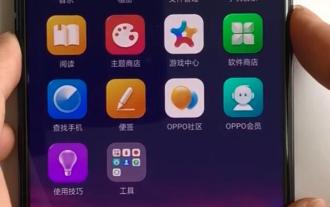 Oppo 휴대폰에서 빠르게 스크린샷을 찍는 방법 소개
Mar 25, 2024 pm 01:50 PM
Oppo 휴대폰에서 빠르게 스크린샷을 찍는 방법 소개
Mar 25, 2024 pm 01:50 PM
1. 단축키 스크린샷 조작 방법: [전원 키] + [볼륨 작게]를 동시에 길게 누르면 약 2초 안에 스크린샷을 성공적으로 찍을 수 있습니다. 이 역시 현재 일반적으로 사용되는 스크린샷 조작 방법입니다. 2. 세 손가락 스크린샷 설정 방법: 설정-스마트편의-제스처 모션에서 세 손가락 스크린샷 기능을 켜주세요. 작동 방법: 설정이 완료된 후 세 손가락을 사용하여 모든 인터페이스에서 위 또는 아래로 슬라이드하여 성공적인 스크린샷을 찍을 수 있습니다.
 Vivo 휴대폰 화면 녹화 튜토리얼, 휴대폰 작동을 쉽게 기록하세요(vivo 휴대폰을 사용하여 고품질 화면 녹화를 기록하는 방법 알아보기)
Feb 02, 2024 pm 06:03 PM
Vivo 휴대폰 화면 녹화 튜토리얼, 휴대폰 작동을 쉽게 기록하세요(vivo 휴대폰을 사용하여 고품질 화면 녹화를 기록하는 방법 알아보기)
Feb 02, 2024 pm 06:03 PM
휴대폰 화면을 녹화하는 것은 게임 성과를 공유하거나 교육 목적으로 사용하는 등 현대 사회 생활에서 중요한 역할을 합니다. 뛰어난 스마트폰인 vivo 휴대폰은 뛰어난 화면 녹화 기능을 갖추고 있습니다. 다음은 생체 휴대폰을 사용하여 화면을 녹화하는 방법을 자세히 소개합니다. 생체 휴대폰 화면 녹화를 선택하는 이유는 무엇입니까? -타 브랜드와의 차이점은 물론, 비보 휴대폰만의 화면녹화 기능과 장점을 이해해보세요. 휴대폰 시스템 버전 확인 - 최상의 화면 녹화 경험을 얻으려면 생체 휴대폰이 최신 시스템 버전을 실행하고 있는지 확인하세요. 화면 녹화 도구 열기 - 생체 휴대폰에 내장된 화면 녹화 도구를 찾고 여는 방법을 알아보세요. 화면 녹화 설정 조정 - 해상도, 오디오 소스 등 필요에 따라 다양한 화면 녹화 설정을 조정하고 화면에 들어갈 수 있습니다.
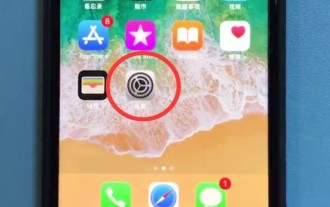 iPhone 8에서 스크린샷을 빠르게 찍는 방법 소개
Mar 28, 2024 pm 03:13 PM
iPhone 8에서 스크린샷을 빠르게 찍는 방법 소개
Mar 28, 2024 pm 03:13 PM
1. 먼저 플로팅 볼을 엽니다. 이미 열려 있으면 두 번 클릭하여 스크린샷을 찍습니다. 열려 있지 않으면 먼저 [설정]을 클릭합니다. 2. [일반]을 클릭하세요. 3. [접근성]을 클릭하세요. 4. 클릭하여 [보조 터치]로 들어갑니다. 5. [Assistive Touch] 스위치를 클릭하여 켜면 아래 그림과 같이 휴대폰 화면에 떠 있는 공이 나타납니다. [Double tap] 스크린샷을 선택하면 두 배로 스크린샷이 찍힙니다. 떠있는 공을 두드리는 것.
 Xiaomi Mi 11에서 빠르게 스크린샷을 찍는 방법_Xiaomi Mi 11에서 빠르게 스크린샷을 찍는 방법 소개
Mar 26, 2024 am 10:40 AM
Xiaomi Mi 11에서 빠르게 스크린샷을 찍는 방법_Xiaomi Mi 11에서 빠르게 스크린샷을 찍는 방법 소개
Mar 26, 2024 am 10:40 AM
1. 키 입력 스크린샷 빠르게 스크린샷을 찍으려면 키 입력 스크린샷 기능을 사용할 수 있습니다. 전원 키와 볼륨 키를 동시에 눌렀다가 떼면 스크린샷이 완성됩니다. 2. 휴대폰 상태 표시줄을 통해 스크린샷 찍기 친구도 휴대폰 상태 표시줄의 스크린샷 아이콘을 통해 스크린샷을 찍을 수 있습니다. 현재 휴대폰 페이지의 스크린샷을 찍으려면 클릭하세요. 3. 퀵 제스처 스크린샷 시스템 설정 페이지에 접속해 추가 설정을 클릭한 후 [제스처 및 단축키]를 선택하면 세 손가락 풀다운을 이용해 스크린샷을 찍을 수 있습니다. 3. 긴 스크린샷 방법 긴 스크린샷을 찍으려면 먼저 스크린샷 찍기 첫 번째 단계를 완료하세요. 스크린샷 단축키 [전원 키] + [볼륨 작게 키]를 누르면 스크린샷이 성공적으로 생성됩니다. 오른쪽 상단의 썸네일을 클릭하시면 [ 길이 자르기 ] 를 보실 수 있습니다.
 Samsung A52 전화를 종료하고 다시 시작하는 방법
Jan 04, 2024 pm 12:42 PM
Samsung A52 전화를 종료하고 다시 시작하는 방법
Jan 04, 2024 pm 12:42 PM
삼성 갤럭시A52는 삼성이 출시한 중저가형 휴대폰으로 성능이 좋다. 방금 삼성 휴대폰을 구입한 사용자의 경우 휴대폰을 종료하고 다시 시작하는 방법을 모를 수도 있습니다. 아래에서는 Samsung A52 휴대폰을 종료하고 다시 시작하는 방법을 소개합니다. Samsung Galaxy A52 휴대폰의 사용 경험은 좋지만 정지되는 것은 불가피합니다. 이 경우 전원 버튼을 눌러 전화기를 끌 수 없습니다. 그렇다면 강제종료는 어떻게 하나요? 실제로는 매우 간단합니다. Samsung A52 휴대폰의 전원 버튼과 볼륨 낮추기 버튼을 동시에 길게 누르면 Samsung A52 휴대폰을 강제로 종료할 수 있습니다. 이 질문은 두 가지 상황을 바탕으로 답해야 합니다. 정상적으로 전화가 가능한 경우에만
 OnePlus 9 Pro에서 스크린샷을 빠르게 찍는 방법은 무엇입니까? 스크린샷 길이를 늘리는 방법
Aug 07, 2024 am 09:25 AM
OnePlus 9 Pro에서 스크린샷을 빠르게 찍는 방법은 무엇입니까? 스크린샷 길이를 늘리는 방법
Aug 07, 2024 am 09:25 AM
휴대폰에서 스크린샷을 찍는 것은 직장에서나 생활에서나 매우 자주 사용되는 실용적인 기능입니다. 아래에서는 OnePlus 휴대폰에서 빠르게 스크린샷을 찍는 방법과 OnePlus 9 Pro에서 긴 스크린샷을 찍는 방법을 소개합니다. OnePlus 9 Pro 휴대폰에서 빠르게 스크린샷을 찍는 방법 OnePlus 9 Pro 휴대폰의 스크린샷 방법은 매우 간단하고 다른 Android 휴대폰과 유사합니다. OnePlus 휴대폰은 버튼 스크린샷과 세 손가락 스크린샷의 두 가지 방법을 지원합니다. 버튼 스크린샷: OnePlus 휴대폰의 스크린샷 단축키는 [전원 버튼] + [볼륨 작게 버튼]을 동시에 누르면 빠르게 촬영할 수 있습니다. 스크린샷. 세 손가락 스크린샷: 이 방법은 기본적으로 활성화되어 있지 않으며 수동으로 활성화해야 합니다. 풀다
 OPPO A93 휴대폰의 화면 녹화 기능을 켜는 방법
Jan 03, 2024 pm 08:28 PM
OPPO A93 휴대폰의 화면 녹화 기능을 켜는 방법
Jan 03, 2024 pm 08:28 PM
휴대폰의 화면 녹화 기능은 매우 실용적이며 화면의 동적 콘텐츠를 비디오로 녹화할 수 있습니다. 그렇다면 OPPOA93 휴대폰에서 화면을 녹화하는 방법은 무엇입니까? 이 기사에서는 OPPO 휴대폰의 화면 녹화에 대한 관련 튜토리얼을 공유합니다. OPPOA93 휴대폰에서 화면 녹화 기능을 켜는 방법을 살펴보겠습니다. 스크린샷 기능, 휴대폰의 화면 녹화 기능이 휴대폰에서 동적 콘텐츠를 공유하는 데 더 도움이 될 수 있습니다. 이제 OPPO A93 휴대폰의 화면 녹화 작업 방법을 자세히 소개하겠습니다. 첫 번째 방법: 제어 센터에서 화면 녹화를 시작합니다. OPPO 휴대폰의 제어 센터에 화면 녹화 버튼이 있습니다. 화면 녹화 기능을 켜려면 먼저 화면 상단에서 아래로 밀어 제어 센터를 연 후 [화면 녹화]를 찾아




